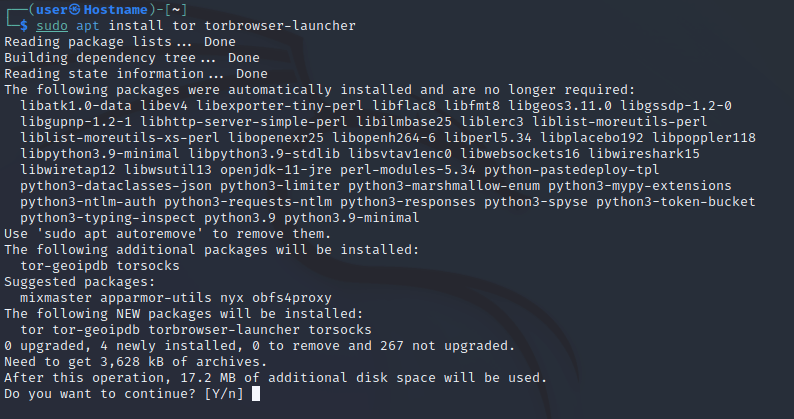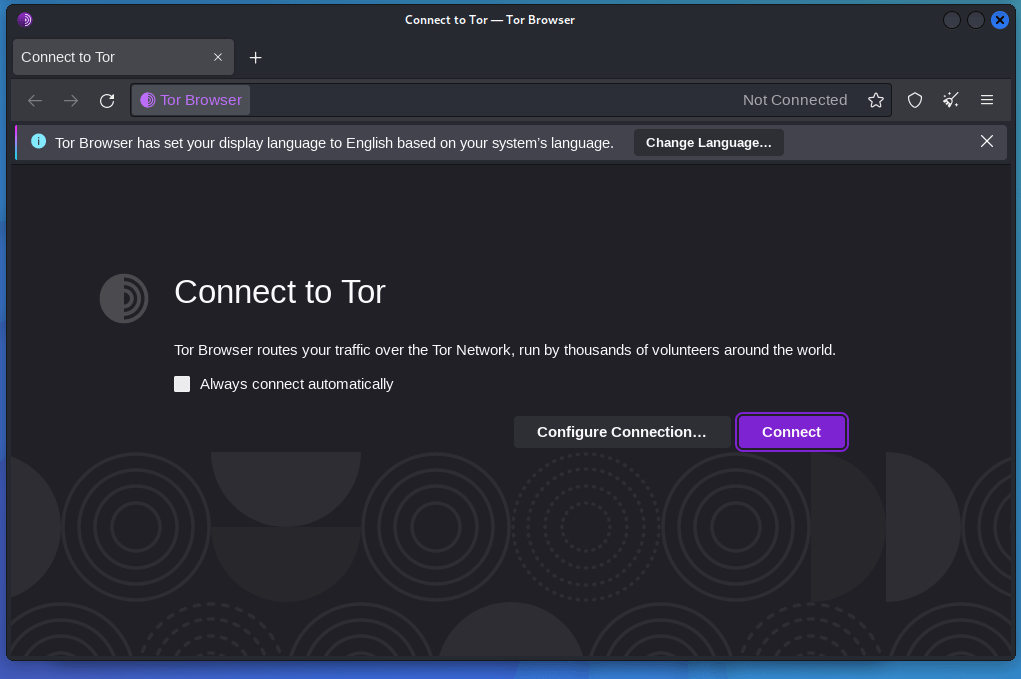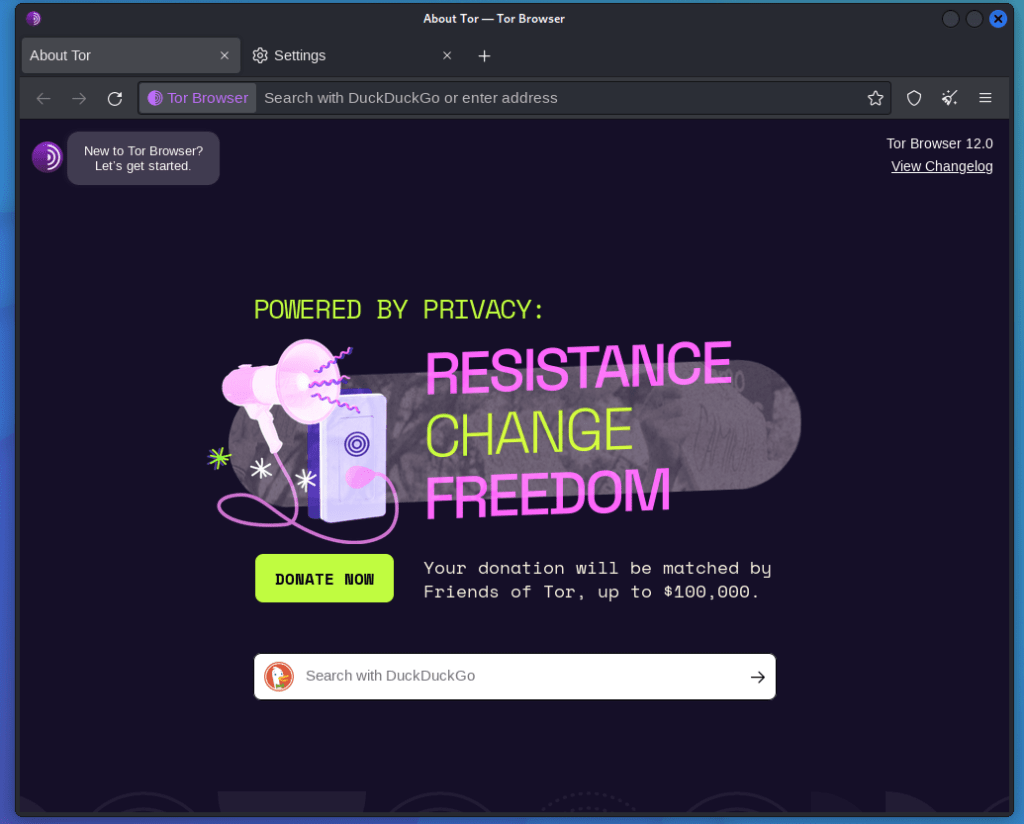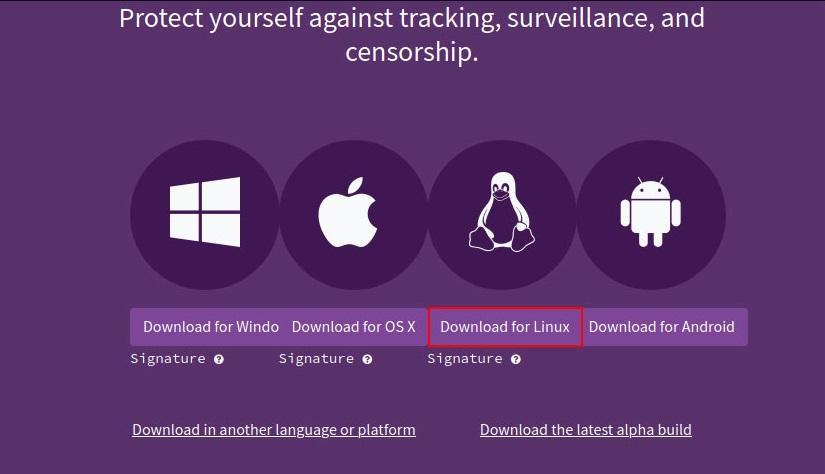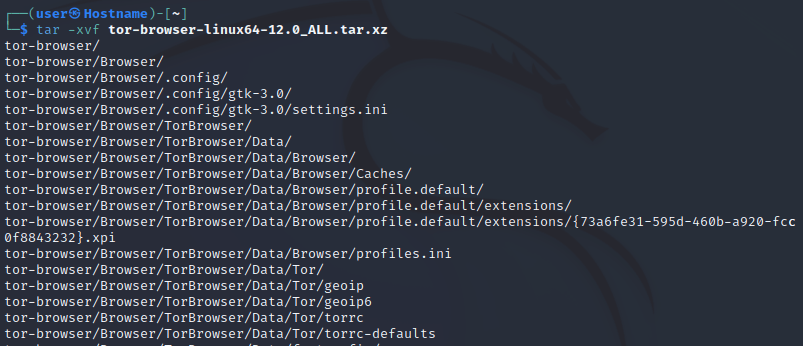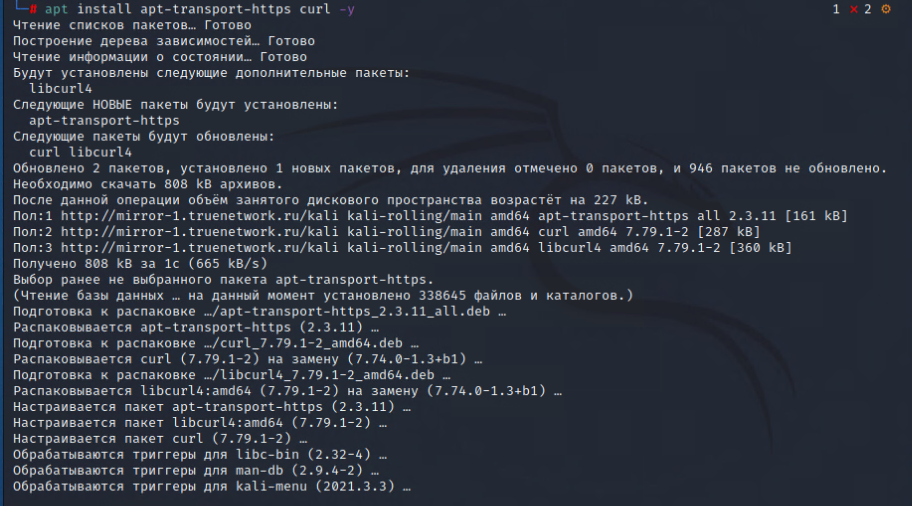- Статья Установка и запуск Google Chrome в Kali Linux из-под рута
- Pirnazar
- The Codeby
- Как установить браузер Tor в Kali Linux
- Как установить браузер Tor с помощью терминала
- Как установить браузер Tor в Kali Linux вручную
- Заключение
- Похожие записи:
- 🐉 Как установить браузер Brave на Kali Linux
- Установка Brave на Kali Linux
Статья Установка и запуск Google Chrome в Kali Linux из-под рута
Google Chrome не работает из-под рута. А основной пользователь в Kali Linux — это рут. Что делать?
Программы, в том числе и графические, рут может запускать от имени любого пользователя. Намёк поняли? Т.е. мы создадим пользователя, и пусть даже этой учётной записью мы не будем пользоваться, но мы сможем от её имени запускать Google Chrome.
Да, пока не начали, а про Chromium знаете? Это практически тот же самый Google Chrome. Эта программа есть в официальных репозиториях Kali Linux — можете установить её и не читать дальше эту инструкцию.
Как создать простого пользователя было рассказано совсем недавно здесь.
Если не хотите читать, то вот команды из той инструкции:
useradd -m mial passwd mial usermod -a -G sudo mia chsh -s /bin/bash mialДля 64-битной кали скачиваете файл «64 bit .deb (для Debian/Ubuntu)».
Открываете каталог, куда скачался файл, кликаете правой кнопкой, выбираете «Открыть в программе» → «Установка пакетов».
Нажимаете «Всё равно продолжить». Появляется ещё одно предупреждение:
Опять выбираем «Установить». Когда окошко исчезнет — значит установка завершена.
Теперь пробуем его запустить, копируем в терминал такую команду:
xhost + && su -c /opt/google/chrome/google-chrome mial && xhost -Ну не набирать же нам каждый раз эту длиннющую команду…
Конечно нет. Выполните эту большую команду, на рабочем столе появится ярлык Chrome.sh (внимание, для GNOME 3 не работает, но работает в любом другом окружении рабочего стола):
touch '/root/Рабочий стол/Chrome.sh' && echo -e '#!/bin/bashnxhost + && su -c /opt/google/chrome/google-chrome mial && xhost -' > '/root/Рабочий стол/Chrome.sh' && chmod +x '/root/Рабочий стол/Chrome.sh'Дважды кликните на него, в появившемся окне выберите «Запустить в терминале» или «Запустить» и браузер Google Chrome откроется.
Pirnazar
The Codeby
Well-known member
VALOKORDEN
22.08.2015 в 16:09
А теперь можно объяснить как запустить VLC из под рута в Kali 1, хотя в кали 2 тоже после обновления VLC не хочет из под рута работать
WEBWARE TEAM
22.08.2015 в 17:34
На англоязычных форумах стопятьсот способов.
1) Патчим бинарник первым способом
sed -i ‘s/geteuid/getppid/’ /usr/bin/vlc
Теперь VLC спокойно запускается.
2) Скомпилировать самому с флагом –enable-run-as-root
3) Патчим бинарник вторым способом
cp /usr/bin/vlc /usr/bin/vlc-backup
needle=$(objdump -d /usr/bin/vlc | grep euid | tail -1 | awk »)
sed -ir «s/$needle/xb8x01x00x00x00/» /usr/bin/vlc
4. Патчим бинарник третьим способом
Устанавливаем hex-редактор (кстати, может пригодиться и для других ситуаций)
apt-get install bless
Открываем файл
bless /usr/bin/vlc
Находим строку geteuid и меняем на getppid, сохраняем и выходим.
WEBWARE TEAM
22.08.2015 в 17:35
Я проверил первый способ – работает прекрасно.
Кстати, вместо моего геморройного способа с созданием пользователя, можно попробовать пропатчить файл Chrome…
VALOKORDEN
23.08.2015 в 03:20
Попробуем позже с Хромом, нужно качнуть
WEBWARE TEAM
23.08.2015 в 03:55
У хрома исполняемый бинарник здесь /opt/google/chrome/chrome (а /opt/google/chrome/google-chrome — это скрипт для запуска). В хроме строка меняется, но запуск под рутом всё равно не происходит.
СЕРГЕЙ
22.09.2015 в 12:18
в конце установки выдаёт сообщение об ошибке -НЕ УДАЛОСЬ НАЙТИ ПАКЕТ, ПОЗВОЛЯЮЩИЙ ЗАВЕРШИТЬ ЗАДАНИЕ.
На виртуальной машине всё прошло гладко
ПАВЕЛ
05.03.2016 в 21:49
НЕТ звука в chrome с этим способом.
АНДРЕЙ
08.05.2016 в 08:29
у меня нету “установка пакетов”, как быть?
MSSERG
17.10.2016 в 20:33
Если нет установки пакетов:
apt-get install /root/Downloads/google-chrome-stable_current_amd64.deb\
/root/Downloads/ – Замени на свой путь*
Возможно тебе потребуется установить кое какие пакеты от которых зависит “google-chrome-stable”, прописать прийдётся что то типо:
apt-get install *
* – название пакета
Если не будет устанавливаться значит нужно будет прописать команду от которой будет установлено кое что необходимое от чего зависит твоё это – * .
Не очень сложно, сложно Я объяснил, а делать просто)
MD23
15.12.2016 в 11:25
Что за х***ю ты написал ?
MD23
15.12.2016 в 11:27
Открываешь терминал и переходишь в папку с файлом браузера, вводишь команду dpkg -i google-chrome-*.deb
И все
Как установить браузер Tor в Kali Linux
В этой статье мы узнаем, как установить Tor Browser на Kali Linux. Это бесплатный веб-браузер с открытым исходным кодом, который работает в сети Tor. Сеть Tor — это открытая сеть, что означает, что никто не может ее контролировать. Сеть Tor работает под управлением многих добровольцев в мире, которые не знают друг друга, но они распространяют сетевые реле.
Как установить браузер Tor с помощью терминала
Выполните команду apt для установки Tor Browser.
sudo apt install tor torbrowser-launcher
Не входите в систему Kali Linux как пользователь root. Если вы хотите использовать сеть Tor Network и не знаете, как работает сеть, не используйте пользователя root для Tor Browser.
Теперь после выполнения команды в терминале. Браузер Tor установлен в вашем Kali Linux, и вы можете найти Tor в приложении или просто найти его в меню. Или как пользователь, вы можете выполнить следующую команду в терминале, чтобы запустить браузер Tor.
если в процессе установки получаем ошибку
Tor Browser Launcher By Micah Lee, licensed under MIT version 0.3.5 https://github.com/micahflee/torbrowser-launcher Downloading Tor Browser for the first time. Downloading https://aus1.torproject.org/torbrowser/update_3/release/Linux_x86_64-gcc3/x/en-US Latest version: 12.0 Downloading https://dist.torproject.org/torbrowser/12.0/tor-browser-linux64-12.0_en-US.tar.xz.asc Download Error: 404Перейдите в следующему методу установки. Это ошибка, которая периодически возникает в дистрибутиве TOR.
Теперь вам нужно нажать на кнопку connect, чтобы подключиться к сети Tor. Или вы можете нажать на Configure, чтобы настроить параметры сети.
Как установить браузер Tor в Kali Linux вручную
Откройте официальный сайт Tor Browser и скачайте браузер Tor, нажав на Download for Linux.
либо скачайте актуальную, на момент написания статьи, версию
wget https://dist.torproject.org/torbrowser/12.0/tor-browser-linux64-12.0_ALL.tar.xzПосле загрузки перейдите в каталог или извлеките его. Откройте терминал и распакуйте его с помощью команды tar -xvf .
tar -xvf tor-browser-linu xx.xx.xx.xx.tar.xz
Теперь перейдите в каталог и выполните эту команду ./start-tor-browser.desktop
Эта команда запускает браузер Tor. Теперь подключайтесь через сеть Tor и наслаждайтесь!
Заключение
В этой статье мы узнали, как установить Tor Browser на Kali Linux. Всегда запускайте Tor Browser из учетной записи без рута. Существует два метода установки Tor Browser. Вы можете использовать любой из них.
Похожие записи:
🐉 Как установить браузер Brave на Kali Linux
Мануал
Brave Browser – это действительно хороший браузер, ориентированный на конфиденциальность и безопасность, который обладает расширенными возможностями, такими как меньший объем памяти на вкладку по сравнению с Firefox и Chrome, что делает его очень быстрым и легким, он поставляется с криптокошельком, приватным окном через сеть TOR и многим другим.
Есть много веских причин использовать Brave.
Но в этой небольшой статье мы не будем рассматривать все причины использовать Brave Browser.
Установка Brave на Kali Linux
В этой статье мы вкратце расскажем, как установить Brave в системе Kali Linux.
Мы можем использовать этот метод для установки Brave Browser на любой другой дистрибутив Linux на базе Debian (например, Ubuntu 16.04, Linux Mint 18, Elementary OS и т.д.).
Прежде всего, нам нужно открыть Терминал, затем выполнить следующую команду для установки некоторых пакетов.
sudo apt install apt-transport-https curl -yПеред установкой этих пакетов система может запросить пароль root нашей системы.
На следующем снимке экрана видно, что эти пакеты устанавливаются:
На скриншоте выше мы видим, что эти пакеты установлены.
Теперь нам нужно выполнить следующую команду в терминале для получения ключей:
sudo curl -fsSLo /usr/share/keyrings/brave-browser-archive-keyring.gpg https://brave-browser-apt-release.s3.brave.com/brave-browser-archive-keyring.gpgТеперь нам нужно добавить Brave в наш репозиторий с помощью следующей команды:
echo "deb [signed-by=/usr/share/keyrings/brave-browser-archive-keyring.gpg arch=amd64] https://brave-browser-apt-release.s3.brave.com/ stable main"|sudo tee /etc/apt/sources.list.d/brave-browser-release.listТеперь мы почти готовы к установке Brave в нашу систему Kali Linux.
Нам нужно запустить update для обновления нашего репозитория с помощью следующей команды:
После завершения процесса обновления мы можем легко установить Brave, применив следующую команду:
sudo apt install brave-browserУстановка Brave требует 96 МБ для загрузки и займет 300 МБ дискового пространства для установки на данный момент (Обновления изменяют размер), поэтому время установки будет зависеть от производительности нашей системы и скорости интернета
Теперь мы можем увидеть Brave в меню приложений.
Пожалуйста, не спамьте и никого не оскорбляйте. Это поле для комментариев, а не спамбокс. Рекламные ссылки не индексируются!
- Аудит ИБ (49)
- Вакансии (12)
- Закрытие уязвимостей (105)
- Книги (27)
- Мануал (2 306)
- Медиа (66)
- Мероприятия (39)
- Мошенники (23)
- Обзоры (820)
- Обход запретов (34)
- Опросы (3)
- Скрипты (114)
- Статьи (352)
- Философия (114)
- Юмор (18)
Anything in here will be replaced on browsers that support the canvas element
OpenVPN Community Edition (CE) – это проект виртуальной частной сети (VPN) с открытым исходным кодом. Он создает защищенные соединения через Интернет с помощью собственного протокола безопасности, использующего протокол SSL/TLS. Этот поддерживаемый сообществом проект OSS (Open Source Software), использующий лицензию GPL, поддерживается многими разработчиками и соавторами OpenVPN Inc. и расширенным сообществом OpenVPN. CE является бесплатным для […]
Что такое 404 Frame? Большинство инструментов для взлома веб-сайта находятся в 404 Frame. Итак, что же представляют собой команды? Вы можете отдавать команды, используя повседневный разговорный язык, поскольку разработчики не хотели выбирать очень сложную систему команд. Команды Команды “help” / “commands” показывают все команды и их назначение. Команда “set target” – это команда, которая должна […]
В этой заметке вы узнаете о блокировке IP-адресов в Nginx. Это позволяет контролировать доступ к серверу. Nginx является одним из лучших веб-сервисов на сегодняшний день. Скорость обработки запросов делает его очень популярным среди системных администраторов. Кроме того, он обладает завидной гибкостью, что позволяет использовать его во многих ситуациях. Наступает момент, когда необходимо ограничить доступ к […]
Знаете ли вы, что выполняется в ваших контейнерах? Проведите аудит своих образов, чтобы исключить пакеты, которые делают вас уязвимыми для эксплуатации Насколько хорошо вы знаете базовые образы контейнеров, в которых работают ваши службы и инструменты? Этот вопрос часто игнорируется, поскольку мы очень доверяем им. Однако для обеспечения безопасности рабочих нагрузок и базовой инфраструктуры необходимо ответить […]
Одной из важнейших задач администратора является обеспечение обновления системы и всех доступных пакетов до последних версий. Даже после добавления нод в кластер Kubernetes нам все равно необходимо управлять обновлениями. В большинстве случаев после получения обновлений (например, обновлений ядра, системного обслуживания или аппаратных изменений) необходимо перезагрузить хост, чтобы изменения были применены. Для Kubernetes это может быть […]